- Adobes CC-skrivbordsapp låter användare enkelt hantera över 20 appar och tillgångar.
- Adobe Creative Cloud-skrivbordsprogram krävs för att installera Adobe XD och annan kreativ programvara.
- För att installera Adobe XD-appen utan att installera Creative Cloud-skrivbordsappen måste du kontakta Adobes support.
- Alternativt kan du helt enkelt inaktivera Adobe CC-skrivbordet från start för att åtgärda systemrelaterade problem orsakade av appen.

Creative Cloud är allt du behöver för att få din fantasi till liv. Använd alla Adobe-appar och kombinera dem för fantastiska resultat. Med Creative Cloud kan du skapa, redigera och rendera i olika format:
- Foton
- videoklipp
- Låtar
- 3D-modeller och infografik
- Många andra konstverk
Skaffa alla appar till ett specialpris!
Adobe XD är en populär UI / UX-designapp som kan användas för att skapa trådram, animering, prototyp och till och med samarbeta med andra skapare. I likhet med annan Adobe-programvara är Adobe XD också en del av företagets Kreativt moln.
Adobe Creative Creative-molntjänsten erbjuder en samling på 20+ appar för fotografering, design, video, UX och mer. Adobe kräver att användarna installerar Creative Cloud-skrivbordsappen för att kunna installera XD och andra appar.
CC-skrivbordsklienten är också ansvarig för att hantera Adobes prenumeration, hålla apparna uppdaterade, molnsynkronisering och mer. Medan appen är ett användbart verktyg kan vissa användare föredra att installera Adobe XD utan Creative Cloud.
Tyvärr erbjuder Adobe inte ett fristående Adobe XD-installationsprogram för den senaste versionen. Så finns det en lösning för att installera Adobe XD utan Creative Cloud? Låt oss ta reda på det.
Hur installerar jag Adobe XD utan Creative Cloud?
Kontakta Adobe för en direktnedladdningslänk
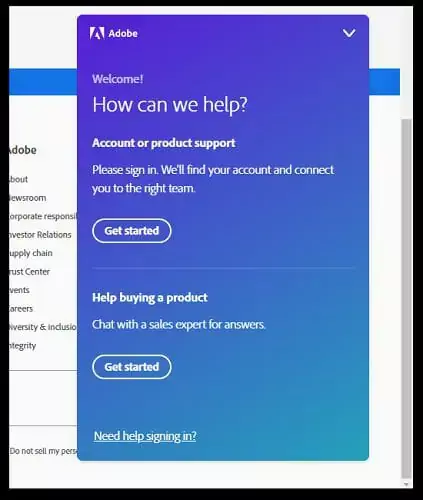
- Se till att du har en aktiv Adobe XD-prenumeration.
- Gå till Adobes hjälpsida och klicka på chattikonen längst ned till höger.
- Logga in på ditt Adobe-konto med giltiga referenser.
- När du är inloggad, be Adobe-agenten att ge dig en direktnedladdningslänk för Adobe XD-installationsprogrammet. Du kan använda nedanstående mall om det behövs:
Hej, jag behöver direktladdningslänkar (offlineinstallatörer) för de nya 2021-versionerna av Adobe XD. Kan du snälla hjälpa mig? - Använd den tillfälliga nedladdningslänken som tillhandahålls av agenten för att ladda ner Adobe XD-installationsprogrammet.
- Extrahera Zip-filen och klicka på filen setup.exe för att installera Adobe XD utan Creative Cloud.
Om Adobe-agenten vägrar att tillhandahålla en direktnedladdningslänk stänger du bara chatten och försöker ansluta till en annan agent.
Även om det är sällsynt kan du ibland behöva prova lyckan några gånger innan du får direktnedladdningslänken.

Adobe XD
Du behöver inte Creative Cloud för att installera Adobe XD, men du behöver fortfarande en prenumeration för att installera den oavsett.
Inaktivera Adobe Creative Cloud från start
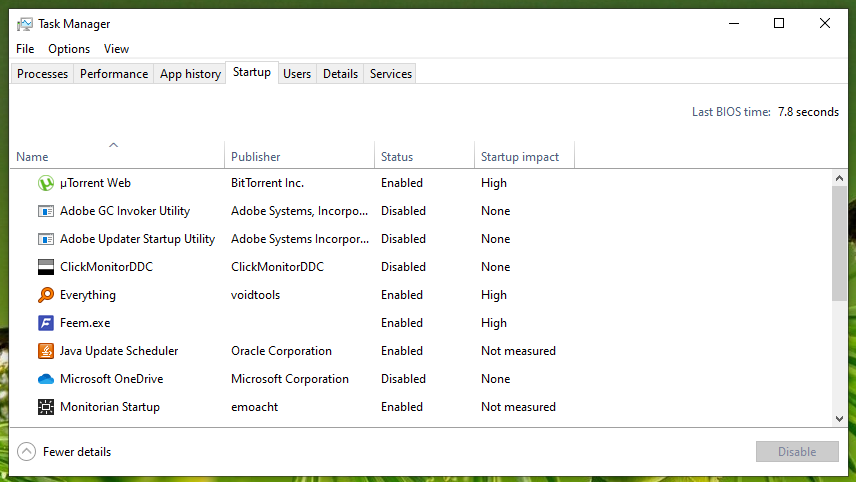
- tryck på Windows på tangentbordet och skriv Aktivitetshanteraren.
- Öppna Task Manager-appen och klicka på Börja flik.
- Välj Adobe Creative Cloud-appen på fliken Start och klicka på Inaktivera knapp.
- Stäng Aktivitetshanteraren när den är inaktiverad. Stäng också Creative Cloud-appen genom att expandera ikonen för systemfältet.
Som diskuterats tidigare hanterar Adobe Creative Cloud-skrivbordet mer än bara Adobe creative-programvara. Det kan hålla alla 20+ Adobe uppdaterade, hantera molnsynkronisering och erbjuda åtkomst till ytterligare Adobe-tillgångar.
Ibland kan appen emellertid orsaka hög systemresursanvändning på grund av olika aktiva bakgrundsprocesser. Detta kan påverka systemets prestanda och göra ditt system långsamt.
För att åtgärda problemet kan du inaktivera att Creative Cloud-appen körs i bakgrunden. Om det inte fungerar, kolla in ytterligare steg för att stoppa Creative Cloud från att starta.
Avinstallera Creative Cloud-skrivbordsprogrammet

- Ladda ner den senaste Creative Cloud-skrivbordsappen avinstallerare.
- När du har laddat ner extraherar du Zip-filen och kör sedan avinstalleraren.
- Klicka på Avinstallera när popup-fönstret visas.
- Klick OK när appen har avinstallerats.
Innan du installerar Adobe XD-appen med offlineinstallatören, se till att du har avinstallerat Adobe Creative Cloud-skrivbordsappen.
För att helt ta bort Adobe Creative Cloud använder du en dedikerad avinstallerare som anges i stegen ovan. Se till att starta om datorn efter avinstallationen för att tillämpa ändringarna.
Medan Adobe kräver att användarna installerar Creative Cloud-skrivbordsprogrammet för att installera programvaran som Adobe XD, är det ibland inte möjligt att installera appen.
Lyckligtvis tillhandahåller Adobe en offlineinstallatör för enskilda Creative Cloud-appar med tillfälliga nedladdningslänkar för att installera apparna utan CC-skrivbordsappen.


